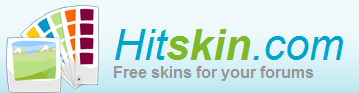Lock Window
IT BÀ RỊA-VŨNG TÀU :: SOFTWARE :: Soft
Trang 1 trong tổng số 1 trang
 Lock Window
Lock Window
Không cần phải sử dụng các công cụ hay các thiết lập phức tạp để ngăn chặn trẻ em truy xuất vào những vùng “nhạy cảm” của hệ thống, ngăn chặn người khác cài đặt hay gỡ bỏ phần mềm, cấm truy xuất Registry, Control Panel, Task Manager…, Lock Window sẽ tự động tắt hoặc ẩn tất cả các cửa sổ này khi chúng vừa mới hiện ra Thông báo.
Sau khi khởi động, chương trình sẽ chạy thường trú dưới khay hệ thống với biểu tượng một cửa sổ kèm ổ khoá đang khoá. Bấm chuột phải vào biểu tượng này rồi chọn menu Thiết lập/Settings, chương trình sẽ yêu cầu bạn nhập mật mã (mật mã mặc định của chương trình là “123”). Sau khi nhập đúng mật mã, cửa sổ thiết lập chương trình sẽ hiện ra với các thiết lập sau:
Thiếp lập tổng quát: bao gồm các thiết lập như: hiển thị thông báo mỗi khi có một cửa sổ bị đóng lại hoặc ẩn đi; cho phép chương trình khởi động cùng Windows; thời gian định kỳ để chương trình tiến hành kiểm tra các cửa sổ (ms), thời gian càng ngắn chương trình sẽ phát hiện cửa sổ càng nhanh, tuy nhiên sẽ tiêu hao tài nguyên hệ thống càng nhiều; thay đổi mật mã; đóng hay ẩn cửa sổ mỗi khi phát hiện, nếu chọn chế độ ẩn cửa sổ, chúng ta có thể xem danh sách các cửa sổ đã bị ẩn cũng như đóng hay hiện lại các cửa sổ đã ẩn bằng cách nhấn vào nút Danh sách ẩn/Hidden list.
Thiết lập ngăn chặn: để thiết lập các cửa sổ sẽ bị ngăn chặn, bạn đánh dấu chọn vào các cửa sổ đã đặt trước (chương trình đã thiết lập sẵn một số cửa sổ liên quan đến hệ thống) hay chỉ cần thêm vào danh sách ngăn chặn một phần của tiêu đề cửa sổ. Bạn có thể sửa hay xoá các thành phần trong danh sách này thông qua các nút lệnh tương ứng.
Thiết lập cho phép: do chương trình chỉ dựa vào một phần của tiêu đề cửa sổ trong danh sách ngăn chặn nên sẽ không tránh khỏi việc đóng hay ẩn nhầm các cửa sổ ngoài ý muốn. Để khắc phục tình trạng này, bạn chỉ cần thêm tên đầy đủ của cửa sổ vào danh sách cho phép. Để thực hiện nhanh chóng và tránh sai sót khi gõ tiêu đề một cửa sổ, bạn có thể thêm vào danh sách bằng cách kéo hình bàn tay thả vào cửa sổ cần thêm. Bạn cũng có thể sửa hay xoá các thành phần trong danh sách này thông qua các nút lệnh tương ứng.
Chú ý:
- Bạn chỉ có thể hiện lại các cửa sổ đã bị ẩn khi chương trình đã được vô hiệu (tạm dừng).
- Để tạm dừng chương trình, bạn nhấn chuột phải bào biểu tượng dưới khay hệ thống, chọn nemu Vô hiệu/Disable, rồi xác nhận mật mã của chương trình. Khi đó, biểu tượng chương trình sẽ đổi thành cử a sổ kèm ổ khoá đã mở, để báo hiệu cho bạn biết tình trạng tạm dừng của nó. Để chương trình tiếp tục việc kiểm tra cửa sổ, bạn chỉ cần chọn menu Hiệu lực/Enable.
- Trong Windows Vista/7, một số ít cửa sổ hệ thống chỉ có thể mở, đóng, ẩn… mở với quyền Administrator, vì thế bạn nên tắt User Account Control (UAC) đi để Lock Window có thể đóng hay ẩn được chúng.
http://www.mediafire.com/?hck7stbxb2btn6x
Sau khi khởi động, chương trình sẽ chạy thường trú dưới khay hệ thống với biểu tượng một cửa sổ kèm ổ khoá đang khoá. Bấm chuột phải vào biểu tượng này rồi chọn menu Thiết lập/Settings, chương trình sẽ yêu cầu bạn nhập mật mã (mật mã mặc định của chương trình là “123”). Sau khi nhập đúng mật mã, cửa sổ thiết lập chương trình sẽ hiện ra với các thiết lập sau:
Thiếp lập tổng quát: bao gồm các thiết lập như: hiển thị thông báo mỗi khi có một cửa sổ bị đóng lại hoặc ẩn đi; cho phép chương trình khởi động cùng Windows; thời gian định kỳ để chương trình tiến hành kiểm tra các cửa sổ (ms), thời gian càng ngắn chương trình sẽ phát hiện cửa sổ càng nhanh, tuy nhiên sẽ tiêu hao tài nguyên hệ thống càng nhiều; thay đổi mật mã; đóng hay ẩn cửa sổ mỗi khi phát hiện, nếu chọn chế độ ẩn cửa sổ, chúng ta có thể xem danh sách các cửa sổ đã bị ẩn cũng như đóng hay hiện lại các cửa sổ đã ẩn bằng cách nhấn vào nút Danh sách ẩn/Hidden list.
Thiết lập ngăn chặn: để thiết lập các cửa sổ sẽ bị ngăn chặn, bạn đánh dấu chọn vào các cửa sổ đã đặt trước (chương trình đã thiết lập sẵn một số cửa sổ liên quan đến hệ thống) hay chỉ cần thêm vào danh sách ngăn chặn một phần của tiêu đề cửa sổ. Bạn có thể sửa hay xoá các thành phần trong danh sách này thông qua các nút lệnh tương ứng.
Thiết lập cho phép: do chương trình chỉ dựa vào một phần của tiêu đề cửa sổ trong danh sách ngăn chặn nên sẽ không tránh khỏi việc đóng hay ẩn nhầm các cửa sổ ngoài ý muốn. Để khắc phục tình trạng này, bạn chỉ cần thêm tên đầy đủ của cửa sổ vào danh sách cho phép. Để thực hiện nhanh chóng và tránh sai sót khi gõ tiêu đề một cửa sổ, bạn có thể thêm vào danh sách bằng cách kéo hình bàn tay thả vào cửa sổ cần thêm. Bạn cũng có thể sửa hay xoá các thành phần trong danh sách này thông qua các nút lệnh tương ứng.
Chú ý:
- Bạn chỉ có thể hiện lại các cửa sổ đã bị ẩn khi chương trình đã được vô hiệu (tạm dừng).
- Để tạm dừng chương trình, bạn nhấn chuột phải bào biểu tượng dưới khay hệ thống, chọn nemu Vô hiệu/Disable, rồi xác nhận mật mã của chương trình. Khi đó, biểu tượng chương trình sẽ đổi thành cử a sổ kèm ổ khoá đã mở, để báo hiệu cho bạn biết tình trạng tạm dừng của nó. Để chương trình tiếp tục việc kiểm tra cửa sổ, bạn chỉ cần chọn menu Hiệu lực/Enable.
- Trong Windows Vista/7, một số ít cửa sổ hệ thống chỉ có thể mở, đóng, ẩn… mở với quyền Administrator, vì thế bạn nên tắt User Account Control (UAC) đi để Lock Window có thể đóng hay ẩn được chúng.
http://www.mediafire.com/?hck7stbxb2btn6x
LONGBAOCOMPUTER-
 Tổng số bài gửi : 58
Tổng số bài gửi : 58
Join date : 19/03/2012
IT BÀ RỊA-VŨNG TÀU :: SOFTWARE :: Soft
Trang 1 trong tổng số 1 trang
Permissions in this forum:
Bạn không có quyền trả lời bài viết|
|
|